文章目錄
![]() 編輯人員資料
編輯人員資料
![]() 評論及獎項
評論及獎項
我的存檔消失了:霍格華茲遺產一般討論
「我的霍格華茲遺產檔案消失了。還有其他人遇到過他們的存檔遊戲消失而新遊戲自動開始的問題嗎? 」 -來自Steam 社區
您是否因霍格華茲遺產的進展失敗而感到沮喪?很多玩家都曾經遇到同樣的問題,導致很難享受遊戲的樂趣。幸運的是,有多種解決方案可以讓您在玩這款流行電玩遊戲時更輕鬆地追蹤進度。在這篇文章中,我們將討論一些提示和技巧,以確保您失去的進度不會成為玩遊戲時感到沮喪的主要原因。繼續閱讀以修復霍格華茲遺產丟失進度錯誤,以便您可以領先一步!
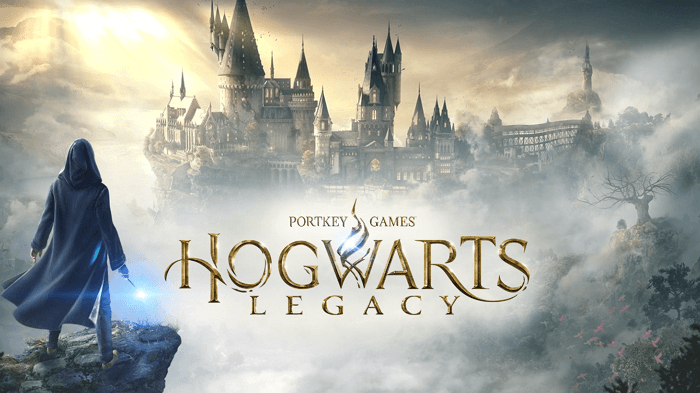
#1. 如何在 PC 上恢復霍格華茲遺產失去的進度
在執行恢復丟失的霍格華茲遺產進度和遊戲保存的步驟之前,您需要了解該遊戲有一個自動保存資料夾。此資料夾儲存在本機磁碟機上。當您遇到Hogwarts Legacy遺失進度錯誤時,您可以還原本機資料夾並將復原的資料放在此目錄中:
(C:)\Users\您的使用者名稱\AppData\Local\Hogwarts Legacy\Saved\SaveGames
問題是如何恢復霍格華茲遺產中遺失的遊戲保存。您所需要做的就是下載並運行專業的資料復原軟體。 EaseUS 資料復原精靈是 Windows 和 Mac 使用者值得信賴且經過測試的資料復原工具。此資料復原軟體可以完美滿足您的遊戲保存復原需求。
您最好的遊戲資料救援工具
- 有效恢復遺失的PC遊戲資料,包括怪物獵人,原神,使命召喚等。
- 只需點擊即可恢復已刪除的文件、照片、文件、影片、音訊和其他資料。
- 支援多種設備,包括 HDD/SSD 恢復、 SD 卡恢復和 USB/筆式驅動器恢復。
下載並啟動此遊戲資料救援軟體,然後按照以下步驟恢復您的 PC/筆記型電腦上遺失的遊戲資料。
恢復丟失資料步驟拆解:
步驟 1. 在電腦上啟動資料救援軟體—EaseUS Data Recovery Wizard。選擇一個位置,可以是硬碟、USB隨身碟、micro sd卡、特定資料夾或桌面。然後點擊「掃描」。
步驟 2. 在掃描期間,有越來越多的丟失資料被找到並顯示在軟體介面上。如果您想救回誤刪除的資料,可以在快速掃描結束後檢查「已刪除的檔案」下找到的結果。
步驟 3. 點擊「篩選」,快速過濾圖片、文件、影片等特定類型檔案。最後,選擇要復原的資料並單擊恢復按鈕。
恢復後,複製整個遊戲資料夾並將其貼到霍格華茲遺產檔案位置。
#2. 如何在 Steam 上恢復霍格華茲遺產失去的進度
如果您使用 Steam 帳戶玩《霍格華茲遺產》,事情可能會比較容易。通常,Steam 會為遊戲玩家提供內建的備份功能。確保您已提前開啟Steam遊戲備份功能。然後,按照以下步驟在 Steam 上找回遺失的《霍格華茲遺產》進度。
透過備份恢復霍格華茲遺產
步驟 1. 開啟Steam並點選「Steam>備份與還原遊戲」選項。
步驟 2. 選擇「還原先前的備份」選項。
步驟 3. 點擊「瀏覽」並在 Steam 備份資料夾中找到 Hogwarts Legacy。點選“下一步”。
步驟 4. 重新安裝遊戲並重新開啟霍格華茲遺產,查看是否已恢復遊戲保存。
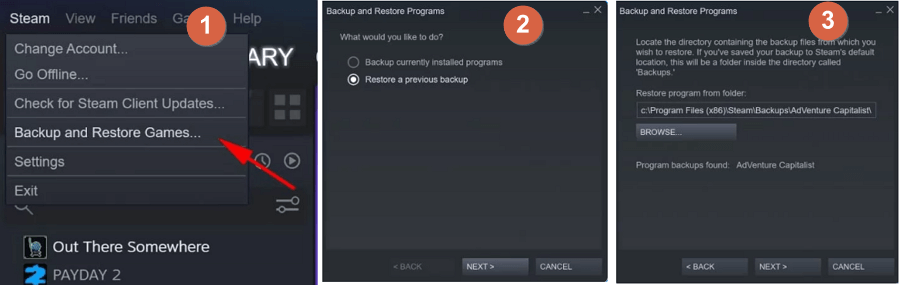
如果您仍然無法重新獲得霍格華茲遺產,您需要訪問Steam Cloud來獲取遊戲進度。
透過 Steam 雲端重新同步霍格華茲遺產進度
步驟 1. 存取您的Steam 雲端。
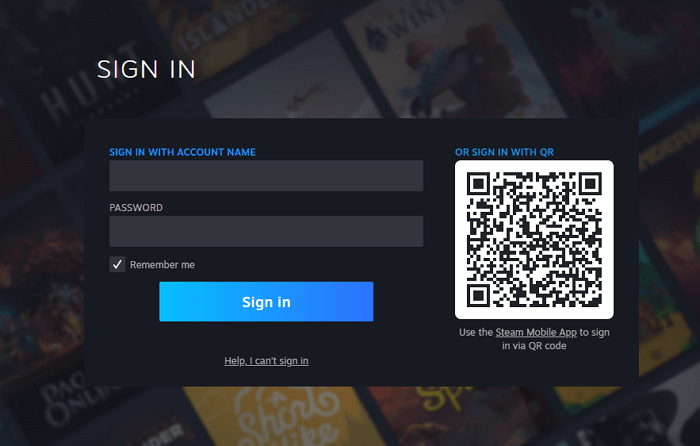
步驟 2. 瀏覽遊戲並找到 Hogwarts Legacy,然後按一下「顯示檔案」。

步驟 3. 退出 Steam 並刪除 Save 資料夾。
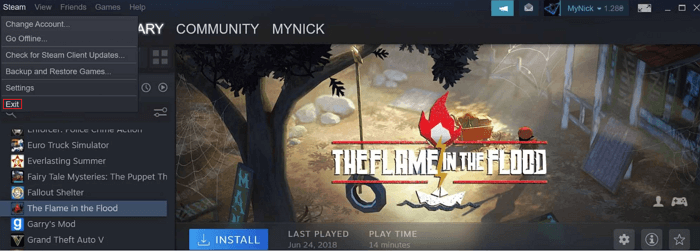
步驟 4. 重新啟動 Steam,應用程式將重新同步資料,以便您獲得最新的保存內容。
步驟 5. 啟動霍格華茲遺產。如果一切順利,您的最新保存將會恢復。
#3. 如何在 Xbox 上恢復霍格華茲遺產失去的進度
Xbox 是一款遊戲機,它大大改變了家庭用戶體驗遊戲的方式。 Xbox 提供了廣泛的遊戲、電影和電視節目庫。 Xbox 還提供線上服務,包括 Xbox Live,它使人們能夠在線上與其他人對戰。用戶可以串流影片和音樂、播放數位媒體,並獲得其他互動體驗。此外,Xbox 玩家可以在與朋友在線參加錦標賽和錦標賽時建立自己的庫。 Xbox 徹底改變了電玩產業,為玩家提供了探索新娛樂世界的令人興奮的機會。
當您丟失 Xbox 上的《霍格華茲遺產》遊戲保存時,您可以嘗試存取 Xbox 360 雲端保存以恢復 Xbox 上保存的遊戲資料:
步驟 1. 從 Xbox 360 儀表板,前往“設定 > 系統 > 儲存 > 雲端儲存的遊戲”,然後選擇“啟用”。
步驟 2. 開始遊戲。當系統提示您選擇儲存遊戲的裝置時,請選擇「雲端保存的遊戲」。
步驟 3. 如果您想查看遊戲存檔,可以按照以下步驟操作:
- 按控制器上的“指南”按鈕,選擇“遊戲和應用程式”,然後選擇“有效下載”。
- 選擇遊戲保存,您就可以以正確的進度開始霍格華茲遺產。
如果您仍然無法恢復遺失的霍格華茲遺產遊戲資料,請聯絡Xbox 支援團隊。
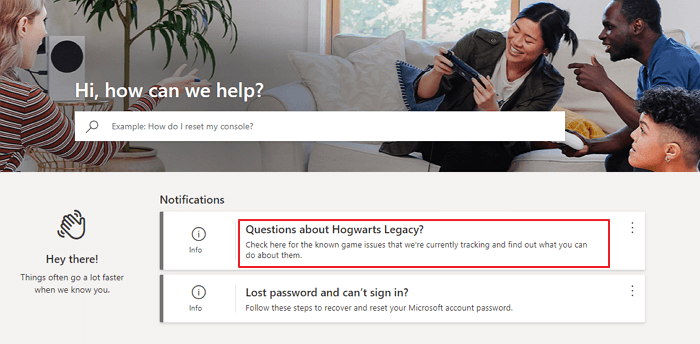
或者,嘗試資料救援服務,在專業幫助下恢復丟失的霍格華茲遺產遊戲保存。
諮詢 EaseUS 資料復原專家,進行一對一的手動復原服務。免費診斷後我們可以提供以下服務
- 修復 HDD、SSD、外部硬碟、USB 隨身碟和隨身碟上的遊戲資料
- 修復因壞磁區而無法讀取或存取的磁碟
- 修復成為 GPT 保護分割區的磁碟
- 修復需要重新格式化的損壞的 RAW 磁碟機(也支援 BitLocker 加密磁碟機)
- 修復擦除的資料、取消格式化硬碟、安裝/卸載軟體或驅動程式等。
結論
如果您在 PC、Steam 或 Xbox 上玩《霍格華茲遺產》,可以透過以下三種方法來恢復遺失的進度。我們希望這篇文章對您有所幫助,並且您能夠成功恢復您的遊戲保存。如果沒有,請聯絡我們的客戶服務團隊尋求進一步協助。同時,請務必透過備份來保護您的遊戲存檔。謝謝閱讀!
霍格華茲遺產失去進度常見問題解答
請閱讀以下問題和答案,以獲得有關霍格華茲遺產遊戲保存的更多協助。
1. 如何恢復Steam上已儲存的遊戲?
您可以透過以下步驟還原Steam 遺失的檔案:
- 在您的裝置上開啟 Steam 遊戲播放器並轉到「庫」。
- 在左側面板中找到遺失的遊戲名稱,右鍵單擊它,然後選擇屬性。
- 點擊“本機檔案”並選擇“驗證遊戲檔案的完整性”。
- 等待驗證過程完成,然後您可以打開您的 Steam 遊戲並再次在 Steam 上玩。
2. Steam遊戲保存資料儲存在哪裡?
Steam 遊戲預設儲存在 C:\Program Files (x86)\Steam\userdata 中。但是,許多第三方遊戲使用不同的目標資料夾,您可以在 Steam 雲端設定檔中找到這些資料夾。
3. 如何保存《哈利波特霍格華茲之謎》的進度?
若要儲存遊戲,請導航至設定選單並點擊齒輪形圖示。點擊「儲存遊戲」以確保您的遊戲已儲存在伺服器上。
4. 如何恢復哈利波特謎題和咒語的進度?
首先完成遊戲資料救援過程,然後打開「設定」並重新連接您的帳戶。點擊彈出視窗上的“恢復”按鈕即可恢復播放。
然後,您可以透過謎題和咒語重新獲得進度。
這篇文章有幫到您嗎?
相關文章
-
如何修復Windows 10/11讀不到M.2 SSD(BIOS/磁碟管理)
![author icon]() Agnes 2023年03月20日
Agnes 2023年03月20日
-
![author icon]() Agnes 2023年03月20日
Agnes 2023年03月20日
-
![author icon]() Gina 2023年03月20日
Gina 2023年03月20日
-
![author icon]() Bruce 2023年10月16日
Bruce 2023年10月16日




